[Windows 10] 윈도우 10 파일 확장자 표기/숨기기 방법
2022. 12. 24. 12:30
[Windows 10] 윈도우 10 파일 확장자 표기/숨기기 방법
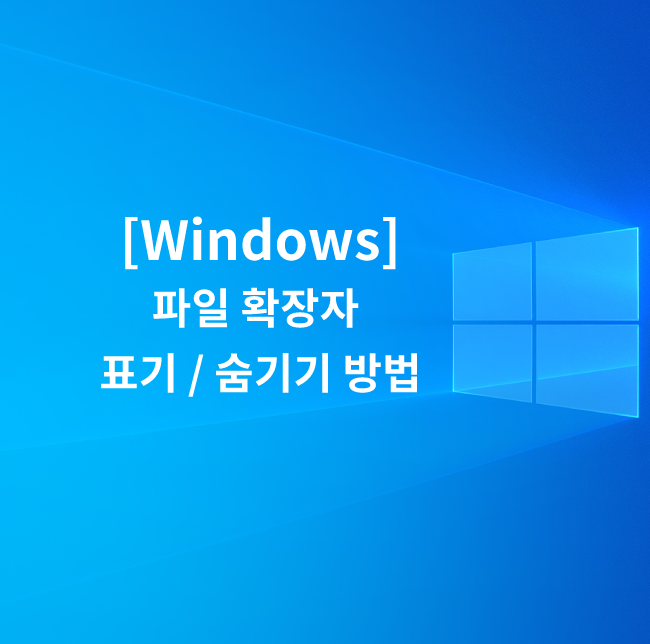
가끔 이미지를 받았을 때 이 파일이 jpg 파일인지 png 파일인지 궁금할 때가 존재합니다. 이는 이미지에만 국한된 내용이 아니라 다른 파일에 대해서도 무슨 확장자인지 보고 싶은 때가 존재합니다.
그러나 그럴 때면 파일을 클릭하고 오른쪽 버튼을 클릭해 속성에 들어가 하나하나 확인해야 합니다.
그러나 오늘 알려드릴 방법을 배운다면 한 번에 모든 파일의 확장자를 한 번에 확인할 수 있습니다.
1. 탐색기나 폴더를 연다.
Win 버튼 + E를 통해 열 수도 있고 특정 폴더에 들어가서 폴더를 열어주세요.
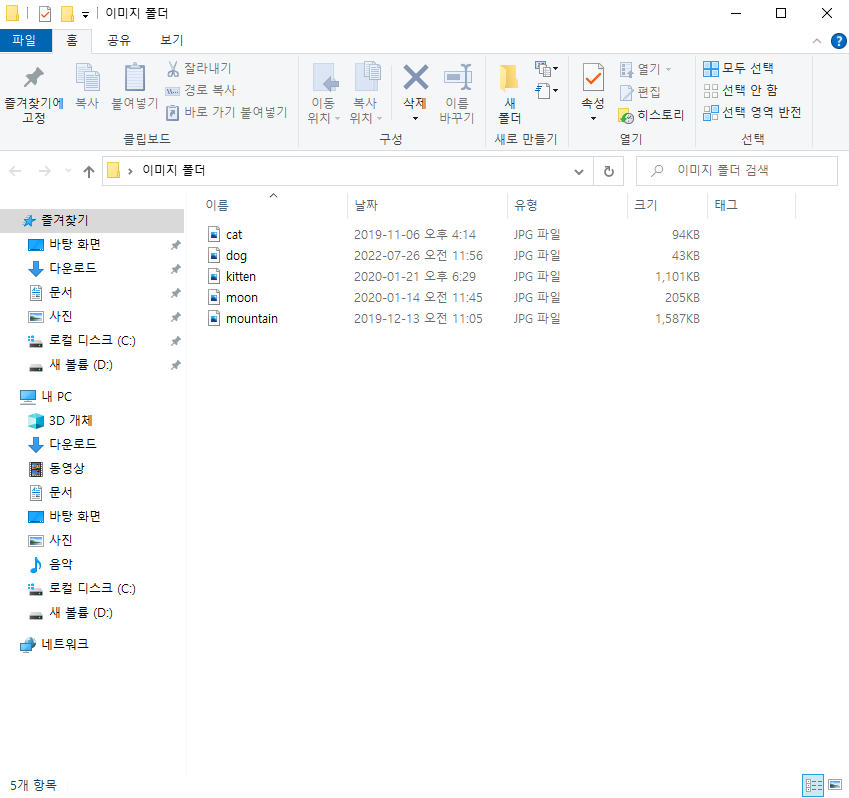
저는 이미지 폴더라는 폴더를 열었습니다.
2. 상단 메뉴란에 '보기'를 클릭하고 오른쪽 끝에 존재하는 '옵션 - 폴더 및 검색 옵션 변경'을 클릭해줍니다.

위에 보이시는 이미지와 같이 진행해주세요.
3. '폴더 옵션' - '보기' - '알려진 파일 형식의 파일 확장명 숨기기' 해제 또는 클릭 - '확인'
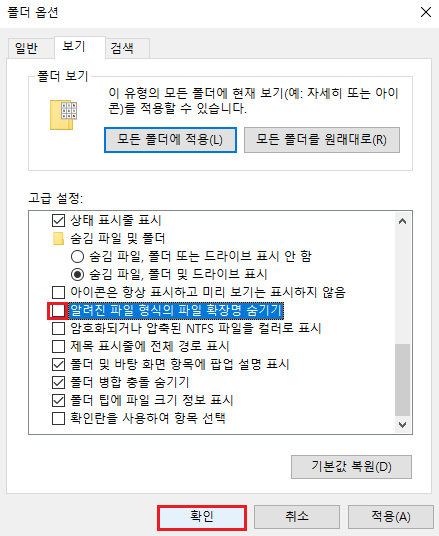
만약 폴더에 있는 파일에 이름과 함께 확장자가 같이 보이길 희망한다면 위 체크를 해제해주시면 됩니다.
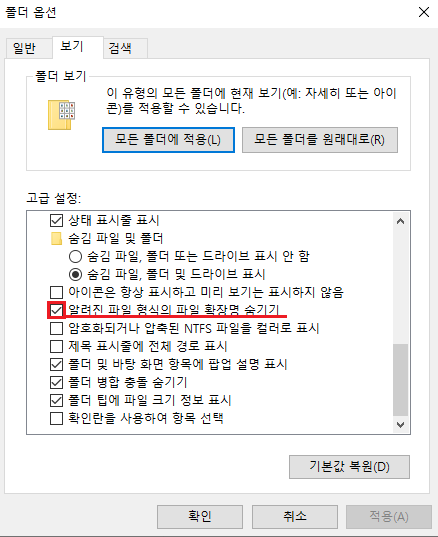
만약 파일 이름만 보였으면 좋겠다. 즉, 확장자가 없었으면 좋겠다면 이미지에 보이시는 바와 같이 위 란을 체크를 해주세요.
4. 결과 확인

보이시는 바와 같이 만약 체크를 해제했다면 파일 이름과 함께 확장자가 같이 보일 것입니다.
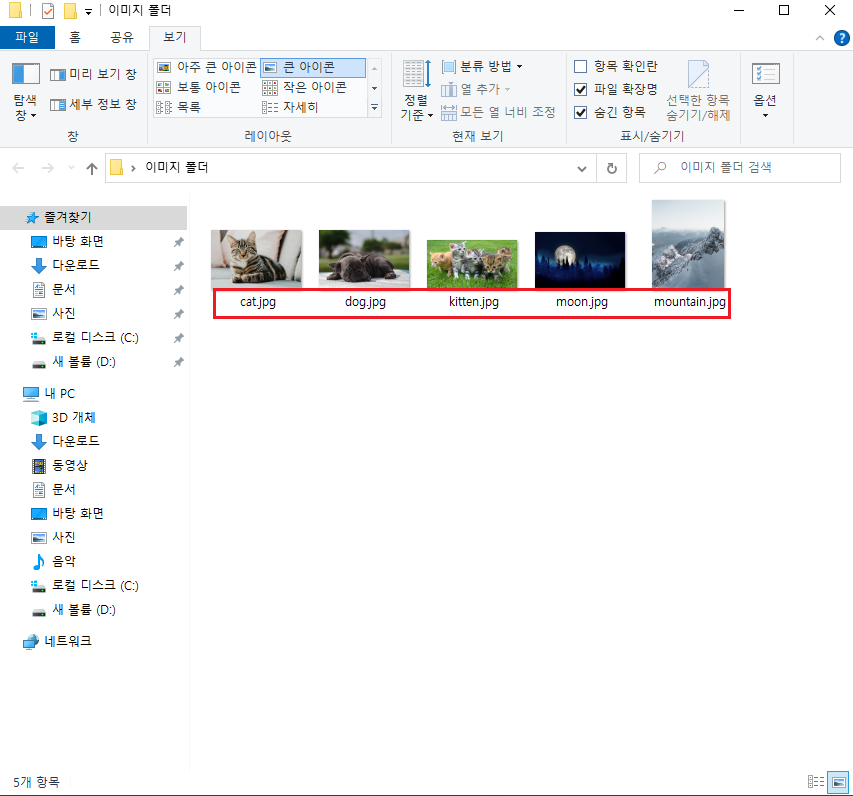
위와 같은 상태에서도 가능한 것은 물론입니다.
만약 확장자를 없애고 싶다면 체크 후 확인!
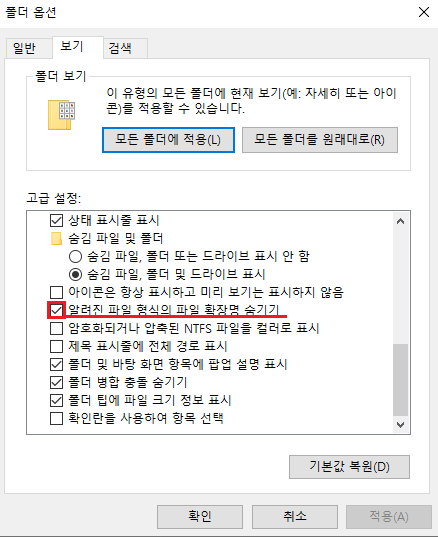

참~ 쉽죠?
'IT > Windows 10' 카테고리의 다른 글
| [Windows 10] 윈도우 10 화면 캡쳐 방법 (0) | 2023.01.14 |
|---|---|
| [Windows 10] 윈도우 10 전원 및 절전 모드 설정 방법 (0) | 2023.01.07 |
| [Windows 10] 윈도우 10 작업표시줄 / 제목 표시줄 / 창 테두리 색상 변경 방법 (0) | 2022.12.31 |
| [Windows 10] 윈도우 10 파일 탐색기 내 검색 기록 지우기/삭제하기 (0) | 2022.12.28 |
| [Windows 10] 윈도우 10 간단한 종료 방법 (SlideToShutDown) (0) | 2022.12.03 |






